Què és SMPS?

Apreneu què és SMPS i el significat de les diferents classificacions d'eficiència abans de triar un SMPS per al vostre ordinador.
L'Oculus Quest 2 és una excel·lent peça de maquinari. Desbloqueja el món de la realitat virtual i l'allibera de l'enllaç a un potent PC de joc. Aquesta és una notícia fantàstica per als jugadors i les persones que volen explorar la realitat virtual. També és un pas crític per impulsar l'adopció del pla definitiu de Meta per a un Metavers. Un altre punt crucial per augmentar les possibilitats que qualsevol sistema aconsegueixi una àmplia adopció és fer-lo fàcilment utilitzable. En general, els menús del Quest 2 són senzills i fàcils de navegar. Tot i així, es poden simplificar encara més, almenys fins a cert punt.
Un dels avantatges clau dels dispositius intel·ligents i d'una configuració domèstica intel·ligent és controlar les coses amb la veu. Encendre, apagar o reduir la brillantor amb la veu ofereix una major comoditat. Les ordres de veu ofereixen una altra manera senzilla de realitzar diverses tasques a VR, i Meta ha aprofitat l'oportunitat per habilitar-ho.
El Quest 2 té una àmplia gamma d'ordres de veu que podeu utilitzar. Les ordres de veu més útils són la possibilitat de fer una captura de pantalla i llançar un joc, però hi ha moltes altres ordres. Per exemple, suposeu que heu oblidat com tornar a centrar la pantalla. En aquest cas, podeu preguntar "Com centro la meva vista", també podeu demanar l'hora, cercar alguna cosa a la botiga o activar o desactivar el seguiment de la salut.
Per molt que puguin ser útils, les ordres de veu estan completament desactivades per defecte per motius de privadesa. Tanmateix, habilitar-los si voleu és relativament senzill.
Consell : Malauradament, actualment les ordres de veu només estan disponibles als EUA en dispositius amb l'anglès com a idioma predeterminat. No hi ha cap calendari per a un llançament ampliat.
Com habilitar les ordres de veu
Primer, amb el vostre Quest 2 encès, heu de prémer el botó Oculus del controlador de la dreta per obrir el menú universal. A continuació, feu clic al rellotge per obrir el menú Configuració ràpida. Al menú de configuració ràpida, feu clic a la icona de veu "Comandes de veu", que sembla un triangle buit amb un petit tall extret.
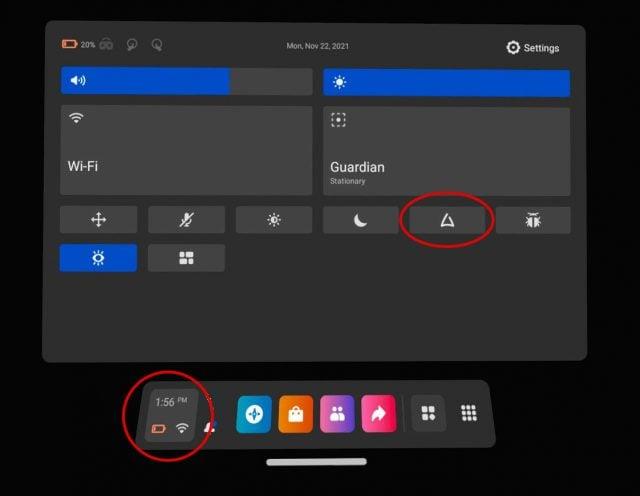
Obriu la configuració ràpida i feu clic a la icona d'ordres de veu.
Podeu seguir o ometre la introducció a les ordres de veu i què podeu fer amb elles. Un cop us hàgiu saltat o passat per la introducció, tindreu l'oportunitat d'activar la "Drecera del controlador". La drecera us permet activar la funcionalitat d'ordres de veu fent doble toc al botó Oculus. El mètode alternatiu és tornar a aquest menú cada vegada que vulgueu emetre una ordre de veu. El que és probable que es molesti ràpidament i derrota el punt de les ordres de veu simples.
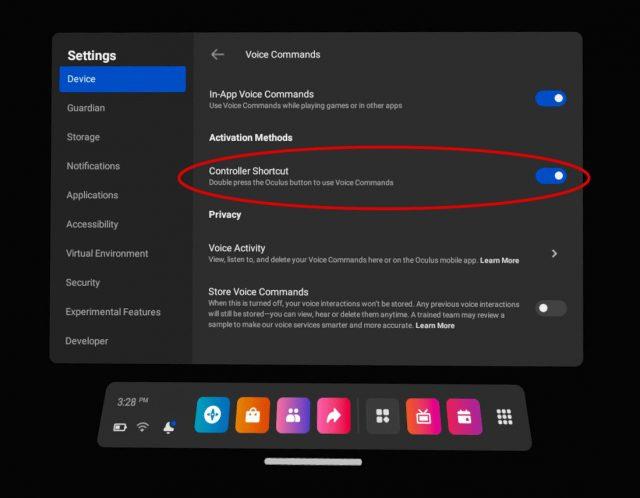
Si voleu, activeu la drecera del controlador.
Suposem que mai voleu canviar aquesta configuració més tard. Podeu anar a Configuració, Dispositiu, Controls de veu i, a continuació, activar o desactivar el botó de drecera del controlador.
En aquest punt, teniu l'experiència estàndard de comandaments de veu. Hi ha, però, una altra opció. A les opcions experimentals, podeu activar la paraula d'activació "Hey Facebook", que us permet emetre ordres de veu sense ni tan sols fer doble clic al botó Oculus.
Habilitant la paraula Hey Facebook Wake
Per activar la paraula activa "Hey Facebook", torneu al menú de configuració ràpida descrit anteriorment. Un cop allà, feu clic a la icona de la roda dentada Configuració a l'extrem superior dret.
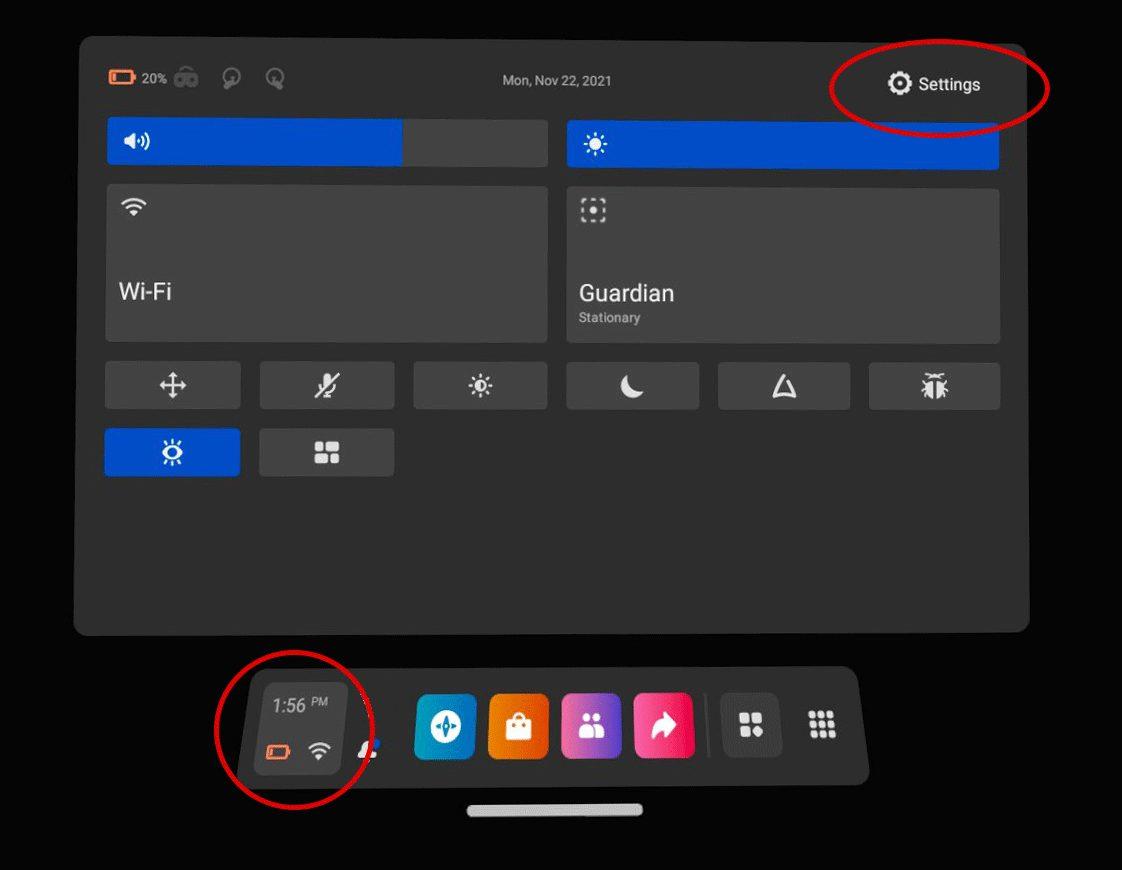
Obriu el menú principal de configuració.
Al menú de configuració, feu clic a experimental i, a continuació, canvieu el control lliscant de l'opció "Ei Facebook" a la posició activada.
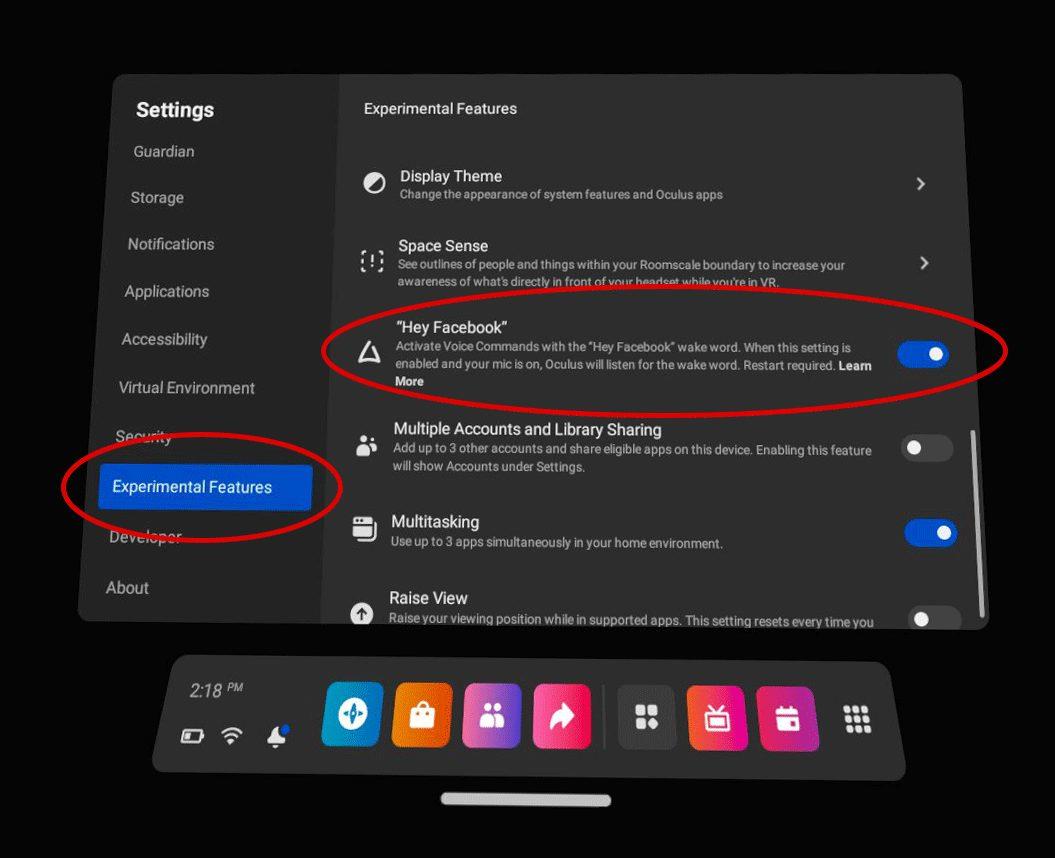
Activeu "Hey Facebook" a les funcions experimentals
Un cop activada aquesta configuració, el vostre Quest 2 escoltarà el micròfon de la paraula d'activació "Hey Facebook" perquè pugui processar les vostres ordres de veu completament sense mans. És important tenir en compte que, fins i tot si activeu aquesta configuració, les ordres de veu no funcionen quan el vostre Quest 2 està adormit o apagat. També podeu escoltar les gravacions de les vostres ordres de veu recents mitjançant l'aplicació Oculus del vostre telèfon.
Limitacions i conclusions
Fins i tot amb les ordres de veu activades, hi ha limitacions. No pots controlar jocs ni altres aplicacions amb la teva veu. Tot i que Meta pot obrir aquesta possibilitat en el futur, de moment només és possible controlar el sistema operatiu base amb la vostra veu. Tot i que podeu cercar nous jocs i experiències a la botiga d'aplicacions, no els podeu comprar amb un comandament de veu. De manera realista, això és bo. Ningú vol que algú altre compri un joc amb diners reals emetent un comandament de veu a prop. Això probablement canviarà amb el temps, però probablement no durant un temps.
En general, les ordres de veu són una característica decent que ofereix una capa addicional de flexibilitat a aquells que volen utilitzar-les. Tot i que hi ha possibles problemes de privadesa, la configuració està desactivada de manera predeterminada, cosa que és agradable de veure.
Què en penseu sobre les ordres de veu de Quest 2? Els utilitzaríeu? Hi ha ordres que t'agradaria poder utilitzar? Feu-nos-ho saber a continuació.
Apreneu què és SMPS i el significat de les diferents classificacions d'eficiència abans de triar un SMPS per al vostre ordinador.
Obteniu respostes a la pregunta: Per què el meu Chromebook no s'encén? En aquesta guia útil per als usuaris de Chromebook.
Obteniu informació sobre com informar d'un estafador a Google per evitar que estafeu altres persones amb aquesta guia.
Solucioneu un problema en què el vostre robot aspirador Roomba s'atura, s'enganxa i segueix girant.
El Steam Deck ofereix una experiència de joc robusta i versàtil al teu abast. Tanmateix, per optimitzar el vostre joc i garantir el millor possible
Anàvem a aprofundir en un tema que cada cop és més important en el món de la ciberseguretat: la seguretat basada en l'aïllament. Aquest enfocament a
Avui anàvem a aprofundir en una eina que pot automatitzar tasques de clics repetitius al vostre Chromebook: el clic automàtic. Aquesta eina us pot estalviar temps i
Canvia la cara del rellotge del teu Fitbit Versa 4 per donar-li un aspecte diferent cada dia de manera gratuïta. Mireu que fàcil i ràpid és.
Necessites treure la GPU del teu ordinador? Uneix-te a mi mentre t'explico com eliminar una GPU del teu PC en aquesta guia pas a pas.
El surf a l'espatlla és una classe d'atac d'enginyeria social. Implica que un atacant recopila informació mirant la pantalla.






